В статье “Администрирование 1С” была подробно описана установка 1С на локальный компьютер. Эта статья является дополнением к предыдущей и содержит информацию о процедуре установки 1С в клиент-серверном варианте. В этой статье мы сначала разберемся с понятием клиент-серверной архитектуры, затем рассмотрим когда имеет смысл внедрять такую архитектуру и расскажем как это делать.
Понятие клиент-серверной 1С
На самом деле 1С всегда работает в варианте клиент-сервер. Но в случае, когда работа осуществляется на локальном компьютере (файловый вариант) 1С сама делит память компьютера на условно-клиентскую и условно-серверную часть и использует свою встроенную систему управления базами данных. В клиентской части формируются запросы к 1С, затем передаются в серверную и там обрабатываются, результат возвращается обратно в клиентскую. Однако принято называть это файловым вариантом работы с базой.
Вариант работы с 1С называется клиент-серверным тогда, когда для работы с базой используют сторонние СУБД. 1С поддерживает работу с: IBM DB2, MS SQL, Oracle DB, PostgreSQL. Сторонние системы управления базами данных являются намного более мощными по сравнению со встроенными в 1С и обеспечивают лучшее быстродействие, а также повышают защищенность баз.
Прием на работу в 1С 8.3 Бухгалтерия (пошаговая инструкция)
Далее в статье мы будем рассматривать внедрение клиент-серверной архитектуры на базе MS SQL. Именно SQL считается лучшим для работы с 1С. Postgree, например, требует частого реиндексирования баз, DB2, в сравнении со своими конкурентами, имеет существенные ограничения по максимальной длине числа, а Oracle имеет известные проблемы с упорядочиванием данных.
Когда стоит переносить базу из файлового варианта в серверный?
- Если с базой работают до 5-7 человек и база имеет небольшой размер — достаточно файлового варианта.
- Если с базой работают 8-12 человек и вес базы приближается к 4Гб, то имеет смысл задуматься о переходе на “клиент-сервер.” В данном случае многое зависит от личных ощущений от работы с базой при большом одновременном количестве пользователей. Дело в том, что при работе в базе каждый пользователь, обращаясь к регистрам, блокирует доступ к ним для других пользователей и другие пользователи, при попытке обращения к заблокированному регистру, встают в очередь. А в это время 1С висит. Поэтому, если подвисания при большом количестве пользователей начинают мешать работе, пора совершенствовать архитектуру.
- Если с базой работают более 15 человек и размер базы более 4Гб, то клиент-сервер необходим.
Установка клиент-серверной 1С
Для того, чтобы развернуть клиент-серверную 1С необходимо выполнить несколько шагов.
- Установить MS SQL на сервер.
- Установить платформу 1С на тот же сервер.
- Установить 1С на клиентских компьютерах, с которых будет осуществляться подключение к серверу.
- Создать информационную базу в SQL
Рассмотрим каждый шаг подробно.
Установить MS SQL на сервер
На сервере, или мощном компьютере, который будет работать как сервер, запустите файл “setup.exe” из папки/диска с дистрибутивом SQL. В случае, если на компьютере нет компоненты Microsoft.NET Framework установщик выдаст предупреждение. Нужно обновить операционную систему, либо просто скачать и установить framework с официального сайта Microsoft. Это бесплатно.
Где скачать 1С Бухгалтерия? Скачиваем и устанавливаем УЧЕБНУЮ 1С Бухгалтерия.
После запуска установщика, потребуется ввести лицензионный ключ продукта, затем, как всегда, внимательно прочитать текст лицензионного соглашения, отметить галочку “Я согласен, принимаю” и двигаться далее.
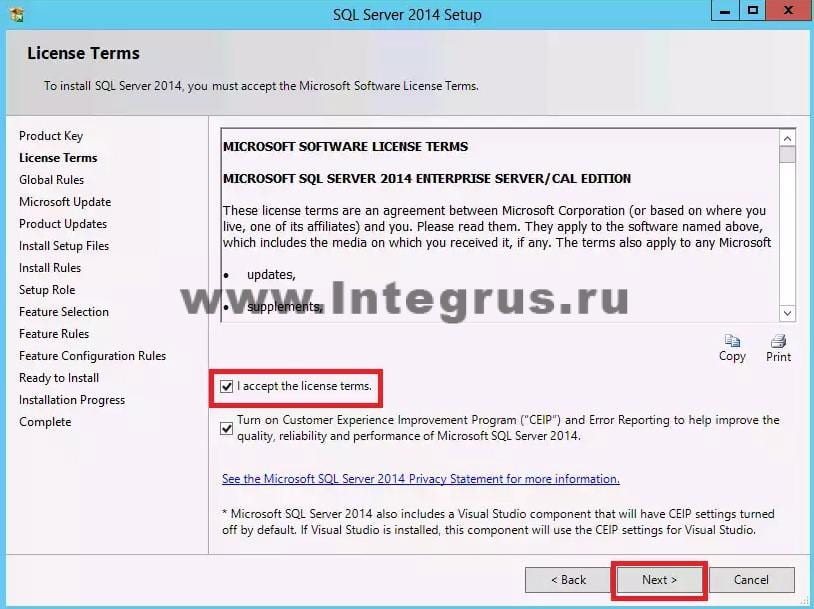
На этапе выбора компонент, если вы собираетесь использовать SQL только для работы с 1С, имеет смысл оставить всего несколько галочек: напротив “Службы компонента Database Engine”, Средства связи клиентских средств (или “Client Tool Connectivity” для английской версии) и Средства управления (Management Tool). Другие компоненты SQL при работе с 1С не используются, их устанавливать не нужно.
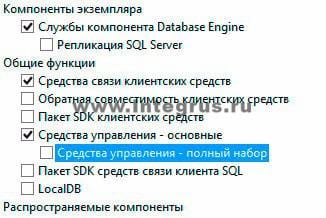
На закладке “Параметры сортировки” Конфигурации сервера проверьте, что выбрано “Cyrillic_General_CI_AS”.

В “Конфигурации сервера” отметьте “Смешанный режим”, как показано на рисунке, и введите пароль для суперпользователя SQL (Логин суперпользователя: sa). На этой же закладке укажите администратора данного экземпляра SQL, их может быть несколько.
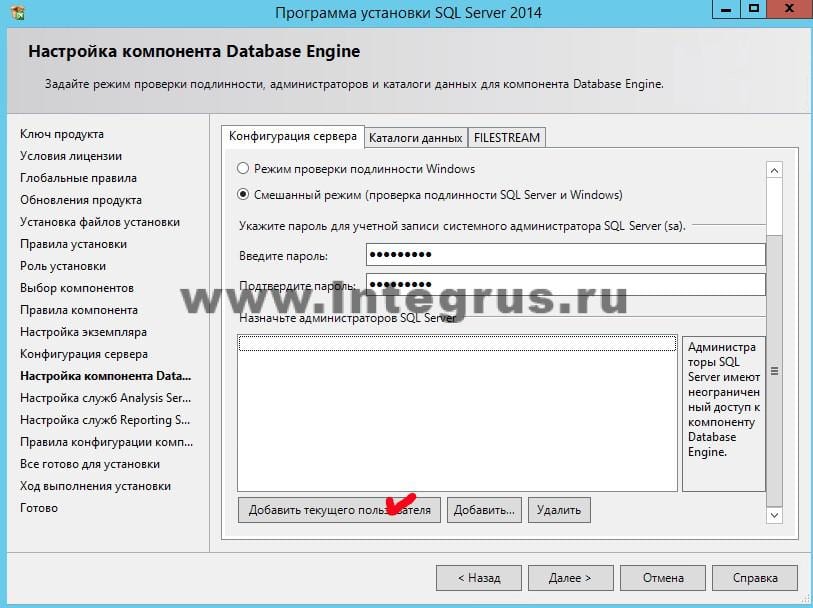
На соседней закладке “Каталоги данных” выберите для пользовательских баз данных и баз данных TEMP расположение на максимально производительных дисках (например на SSD, желательно на RAID)
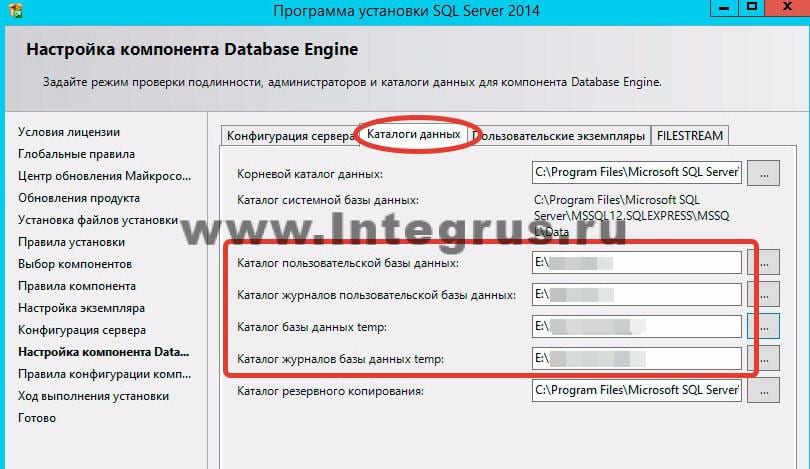
Нажимайте “Далее” и “Установка”. Дальнейшие настройки можно оставить по умолчанию. Дождитесь завершения установки и SQL готов к работе.
Установить платформу 1С на сервер
Установка платформы 1С описана в другой нашей статье — “Администрирование 1С”, в разделе “Установка 1С”. Установка на сервер почти полностью совпадает с установкой на локальный компьютер, с одной лишь разницей. В серверном варианте при выборе устанавливаемых компонент необходимо выбрать “Сервер 1С:Предприятия” и “Администрирование сервера 1С:Предприятия”.
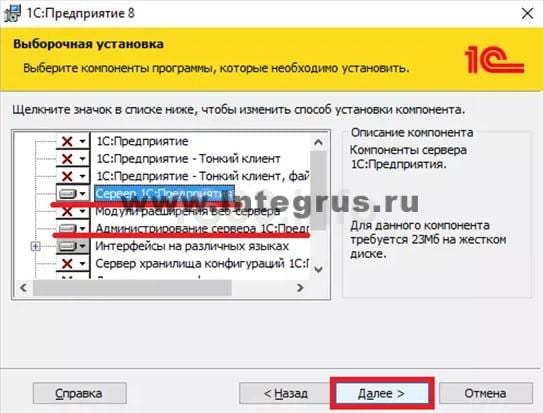
Установить 1С на клиентских компьютерах, с которых будет осуществляться подключение к серверу
Установка на клиентских компьютерах ничем не отличается от способа, описанного ранее в статье “Администрирование 1С”.
Оставьте заявку на консультацию
Создать информационную базу в SQL
Создание информационной базы в SQL тоже очень похоже на создание базы в файловом варианте. Разница заключается в том, что на этапе выбора типа расположения информационной базы необходимо выбрать “На сервере 1С:Предприятия”.
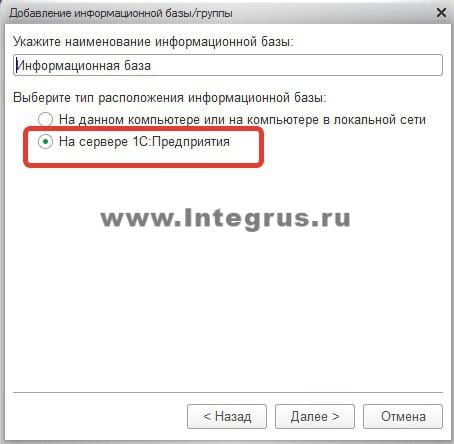
И далее задать необходимые параметры.
В пункте “Кластер серверов” укажите имя (а лучше IP-адрес) сервера, на который устанавливали SQL.
В пункте “Имя информационной базы” укажите любое имя, которое хотите дать базе.
Пользователь базы данных и его пароль — тот самый суперпользователь, о котором говорилось выше, на этапе установки MS SQL.
Смещение дат оставьте по умолчанию.
Необходимо отметить пункт “Создать базу данных в случае ее отсутствия” и нажать “Далее”.

Теперь база успешно создана на сервере SQL и добавлена в список доступных баз. Внизу на картинке можно увидеть результат проделанной работы.
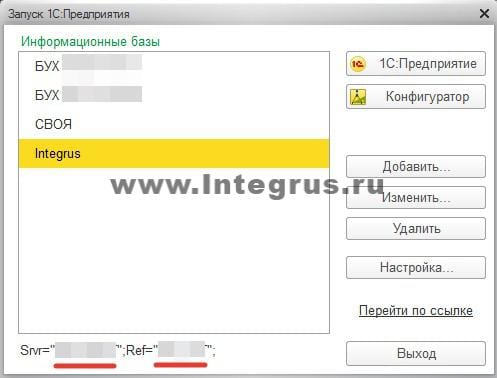
Стоить отметить, что созданная база пока еще пустая. Это каркас, место, выделенное в SQL под вашу информационную базу. Для того, чтобы загрузить свою базу в этот каркас — необходимо воспользоваться средствами Выгрузки/Загрузки информационной базы. Процедура Выгрузки/Загрузки также описана в другой нашей статье “Администрирование 1С”.
Для того, чтобы довести систему до идеального состояния в дальнейшем необходимо будет настроить “план обслуживания” созданной базы данных. План обслуживания — это набор процедур, которые SQL будет выполнять регулярно по заданному расписанию. Например, будет регулярно делать резервные копии и удалять временные файлы. Работа с SQL выходит за рамки темы статьи и будет описана в одной из следующих.

Присоединяйтесь к нам, чтобы каждую неделю получать полезные и рабочие материалы для улучшения вашего бизнеса.
Кейсы и стратегии от экспертов рынка.

Присоединяйтесь к нам, чтобы каждую неделю получать полезные и рабочие материалы для улучшения вашего бизнеса.
Кейсы и стратегии от экспертов рынка.

Когда и зачем следует внедрять 1С: СПАРК Риски, кому будет полезна предоставляемая сервисом информация, как подключить надстройку самому или через системного администратора.

Как получить и зарегистрировать лицензию 1С. С какими ошибками можно столкнуться и как их избежать и решить. Что такое пин-код и зачем он нужен. Вопросы администрирования простым языком.

Правила, порядок, этапы подключения онлайн-касс к 1С, ОФД посредством Wi-Fi, Ethernet — какие существуют решения, нужна ли ЭЦП. Специфика для индивидуальных предпринимателей и небольших организаций.

Услуги построения и настройки кластера SQL серверов в Петербурге. Создание отказоустойчивого кластера SQL на физических и виртуальных серверах. Администрирование, решение разнообразные технических и организационных задач.

Услуги обеспечения защиты и информационной безопасности баз данных и модулей 1С:Предприятие 7.7 и 8, настройка защиты сервера 1С. Защита информации в 1С от сбоев, взлома, копирования на программном и аппаратном уровнях для обеспечения отказоустойчивости бизнеса
![]()
[banner pic_id=»6043″] WEB — сервер 1С Комфортная работа с базой с любого устройства и из любой точки мира [/banner] Компания “Интегрус” предлагает услуги по установке и настройке веб сервера 1С. Установка веб сервера 1С 8 позволит комфортно работать с базой с любого устройства и из любой точки мира даже по медленному интернет-каналу. Кому подходят наши…

Установка, настройка, отладка сервера приложений 1С. Администрирование рабочих процессов 1С сервера приложений, готовые решения для 1С на 10, 50, 200 и более пользователей. Пакеты услуг для малого, среднего бизнеса и крупных корпораций.
Источник: integrus.ru
Инструкция по решению проблемы установки информационных баз учебной версии «1С:Бухгалтерия 8»
Инструкция предназначена для решения проблемы с установкой программы «1С:Бухгалтерия 8. Учебная версия».
Данная инструкция предназначена для решения проблемы с установкой программы «1С:Бухгалтерия 8. Учебная версия» в тех случаях, когда при первом запуске список шаблонов пустой, как показано на рисунке:
Такая ситуация может возникнуть, в частности, если установка конфигурации проводилась на компьютере впервые.
Для решения этой проблемы необходимо убедиться, что ранее был выполнен раздел инструкции по установке и запуску об установке шаблона программы «1С:Бухгалтерия 8. Учебная версия». («В стартовом меню диска выберите пункт «Конфигурация «Бухгалтерия предприятия (учебная)»…»).
Если этот раздел инструкции был выполнен, но проблема не исчезла, тогда необходимо выполнить следующие действия:
- Нажать кнопку «Отмена».
- В окне запуска нажать кнопку «Настройка».
- В появившемся окне в поле «Каталог шаблонов конфигураций и обновлений» указать путь к каталогу, в котором был установлен шаблон конфигурации.
Как правило, это C:Program Files1cv8tmplts — как показано ниже на рисунке. Если Вы установили шаблон конфигурации в другой каталог, то укажите его. - Подтвердить сделанную настройку, нажав кнопку «OK».
- Затем следует в окне запуска нажать кнопку «Добавить».
- В окне добавления информационной базы нажать «Далее».
- Продолжить установку согласно инструкции по установке и запуску.
Источник: buh.ru
Как установить программу 1 с бухгалтерия
Как установить 1С бухгалтерию?
Ответ мастера:
Программа «1С: Бухгалтерия» — одна из самых популярных на территории СНГ. Она создана для автоматизации бухгалтерского учёта и является частью комплексного приложения фирмы «1С: Предприятие».
Для того чтобы установить программу «1С: Бухгалтерия», вам нужно запустить двойным кликом левой мыши файл с названием «Setup.exe». Откроется окно, в котором нужно наддать кнопку «Далее». После этого вы должны выбрать необходимые для установки компоненты. Теперь можно выбрать язык для создания дополнительных интерфейсов. Снова нажмите кнопку «Далее».
Выберите язык, который вы хотите, чтобы использовался по умолчанию. Нажмите кнопку «Далее».
После этого нужно будет перейти к установке сервера «1С: Бухгалтерия». В следующем окне, напротив элемента меню «Установка сервера «1С: Бухгалтерия» как сервиса Windows» поставьте галочку. Необходимо так же создать пользователя для запуска сервиса и пароль к нему при необходимости. Нажмите на кнопку «Установить».
Для того чтобы установить Hasp Device Driver, в папку с уже установленной программой 1С/bin нужно скопировать из папки Hasp Device Driver файлы hinstall.exe и hdinst_windows.dll. При помощи исполняемого файла нужно установить Hasp.
В каталоге серверов «1С: Бухгалтерия» вы найдете ветвь «Центральные серверы». Нажмите на нее правой кнопкой мыши и выберите «Создать». Для имени сервера используйте dns-имя компьютера. Параметры можно оставить по умолчанию.
Для завершения установки программы «1С: Бухгалтерия», создайте информационную базу. Для этого разверните ветвь сервера и выберите «Кластеры», которая не далеко от имени IP порта. Правой кнопкой мыши нажмите на опцию «Информационные базы» и задайте имя базы. После этого нужно будет указать сервер баз данных и тип СУБД. Отметьте галочкой «Установить блокировку регламентных заданий» и снимите ее у надписи «Создать базу в случае ее отсутствия».
Осталось запустить программу «1С: Бухгалтерия» с помощью ярлыка на рабочем столе и добавить созданную вами базу. Для этого нужно нажать на кнопку «Добавить», выбрать опцию «Обзор», найти и выбрать базу и щелкнуть по кнопке «ОК». Теперь необходимо ввести имя. Оно будет отображаться для вашей базы в системе. Нажмите на кнопку «Готово».
Это завершит установку программы «1С: Бухгалтерия».
Источник: remont-comp-pomosh.ru